Artono Dwijo Sutomo
UPTIuP PPSP LPP
Unit Pengembangan Teknologi Informasi untuk Pembelajaran
Pusat Pengembangan Sistem Pembelajaran
Lembaga Pengembangan Pendidikkan
Universitas Sebelas Maret
http://artono.staff.uns.ac.id/
Selain animasi flash, video juga sering kali digunakan sebagai ilustrasi dalam suatu presentasi
pembelajaran. Video yang banyak ditemukan dan di-download dari internet biasanya berupa video
flash yang bertipe file flv. Masalahnya jika digunakan MS PowerPoint untuk media presentasi
seringkali presenter harus keluar dari lingkungan MS PowerPoint untuk memainkan video flash-nya
dengan flv player.
Untuk menghindari hal di atas, berikut ini disampaikan cara untuk memasukkan video flash dalam
slide MS PowerPoint sehingga presenter tidak perlu keluar dari MS PowerPoint untuk memainkan
video flash-nya
Langkah pertama untuk memainkan video flash dalam slide MS PowerPoint adalah meng-install VLC
Media Player yang dapat di-download di alamat http://www.videolan.org/vlc/
Langkah berikutnya adalah mempersiapkan slide tempat dimana video flash akan dimasukkan
seperti tampilan berikut ini

Jika di MS PowerPoint yang digunakan belum tersedia menu Developer seperti yang ditunjukkan
panah merah diatas, klik Office Button di sudut kiri atas sehingga muncul tampilan di bawah ini

Klik PowerPoint Options dan akan muncul tampilan

Cek kotak Show Developer tab in the Ribbon dan klik OK.
Setelah langkah-langkah di atas maka menu Developer akan terlihat dan jika Developer di klik akan
terlihat menu di bawah ini

Termasuk di dalamnya menu Controls, jika digunakan MS PowerPoint 2003 untuk menampilkan
menu Controls dapat dilakukan dengan klik View – Toolbar – Controls Toolbox
Klik More Controls icon, yaitu icon yang bergambar palu dan kunci pas bersilangan, sehingga muncul
tampilan berikut
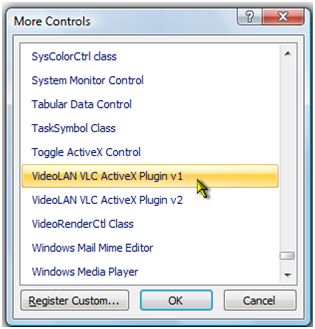
Pilih VideoLAN VLC ActiveX Plugin v1 klik OK, sehingga kursor akan berubah menjadi tanda +, kursor
+ ini digunakan untuk menentukan tempat dimana video flash akan ditempatkan caranya dengan
klik di suatu titik tahan dan geser ke titik lain lepaskan.
Langkah-langkah di atas akan menghasilkan tampilan di MS PowerPoint sebagai berikut

Tempatkan kursor di dalam kotak dan klik kanan sehingga muncul tampilan di bawah ini
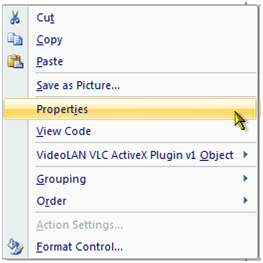
Klik Properties sehingga muncul kotak di bawah kiri, masukkan nama lengkap file video flash (lokasi
direktori dan nama file) pada isian MRL misalnya diisikan D:\Sound Waves and their Source
(1933).flv (file tersebut ada di direktori D:\) seperti terlihat pada kotak bawah kanan
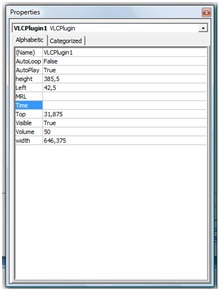

Tutup kotak Properties di atas
Tampilkan slide dengan menekan Shift F5 dan slide akan tampil dengan menampilkan video flash
Selamat mencoba, semoga bermanfaat.
Filed under: 1 |


Buat teka-teki silang dari tugas fisika adalah
enak nih sekarang bisa lihat flv di powerpoint
thanks ya…
knapa pas mengklik videoLAN VLC ActiveX Plugin v1, lalu menahan dan menggeser tanda + ,malah kena blok warning ” object library not registered” mengapa?
Sangat bermanfaat. Terima kasih.
kalo office 2010 lngkah2nya bagaimana?
Sudah saya coba dengan cara demikian tetapi mengapa video tidak mau muncul ya ?
saya udah coba aktivkan tapi, com saya minta minta reinstall?
gimana nie solusinya
thank,s bos infonya … sukses selalu
Terimakasih banyak. Ini sangat membantu. God bless you!
klo untuk powerpoint 2003 cara yang ga ribet bagamana, saya sudah mencoba tapi hasilnya “power point can’t suport” flv”
Terimakasih banyak Mas, atas penjelasannya yang detail dan sangat bermanfaat membantu dalam presentase.
kalau video dijadikan background langkahnya sama di atas.
bagaimana Mas membuat presentasi dg baground movie bergerak sebagai latar belakang tanpa menutupi teks presentasi
kok sepi ya, pada asyik liburan ….? Yo rame2 rame lagi
tuliskan sesuai lokasi file video tersebut berada di komputer bapak. misalkan D:\Sound Waves and their Source . berarti fle tersebut berada pada drive D: dan nama file ound Waves and their Source. Usahakan file tidak berada di dalam folder.
Gmn mas cara ngisi MRL nya dan pilih video untuk dimasukan ke powerpoint..tolong bantuany ya
trimakasih mas >>> ritno.wordpress.com
Nyuwun tulung Pak … Ilmu ingkang sae meniko benjang pun tular-tularaken wonten ing acara MGMP. Amargi kathah rencang-rencang ingkang dereng mangertos. Numun sanget.
sama-sama pak, itupun saya baru baca dan saya coba jadi “berenang sambil minum air”. tapi itu baru sebatas file flv.
Matur nuwun , sanget, ……kulo nyobi kalian i Spring pada plugin untuk power point, tapi saya baru nyoba memasukan thok lho blm yang lain.
TAMBAH lagi yaaa infonya